Si tenemos el entorno de la aplicación securizada bajo entorno HTTPs/SSL, hay que hacer una serie de configuraciones adicionales en nuestro dispositivo en función de la entidad emisora de nuestro certificado usado para el cifrado de las comunicaciones.
Apple por defecto tiene importadas una serie de entidades de confianza de ámbito internacional y nacional (FNMT y Camerfirma por ejemplo), pero en éstas no se incluye de momento algunas de ambito más nacional (por ejemplo ACCV).
Para comprobarlo, basta con que intentemos acceder desde el navegador del dispositivo. Si nos sale la pantalla de bievenida de portafirmas no hay problema, pero si salta un diálogo como el siguiente es cuando debemos realizar los siguiente pasos de configuración.
IMPORTANTE: Las instrucciones indicadas a continuación pueden resultar complejas a nivel técnico, si tiene alguna duda, es preferible que contacte primero con el equipo de soporte de su entidad.
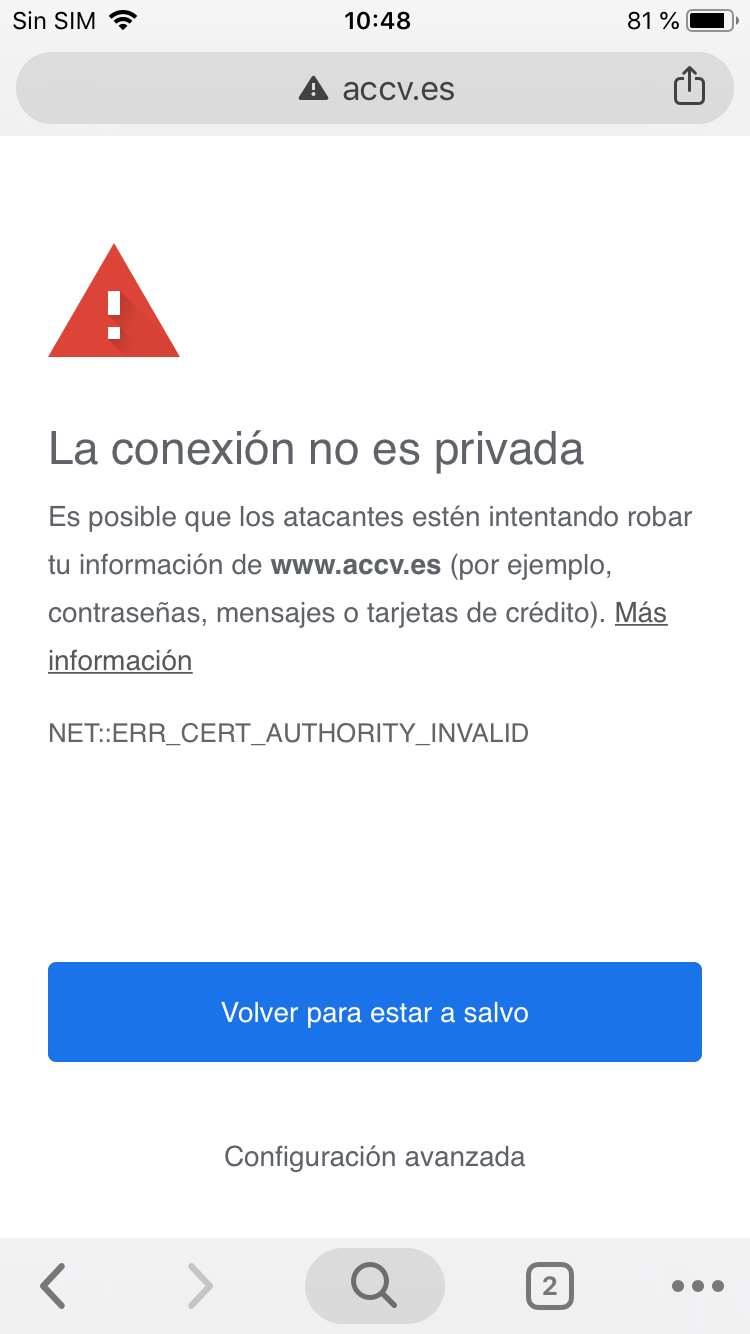
Acceso a web bajo https con certificado no autorizado
Para solucionar este problema deberemos importar el certificado raíz de la entidad emisora de nuestro certificado SSL dentro de la configuración de nuestro dispositivo. Para ello basta con buscar desde el propio dispositivo por el mismo. Siguiendo el caso de ejemplo, vamos a importar el certificado raiz de la ACCV.
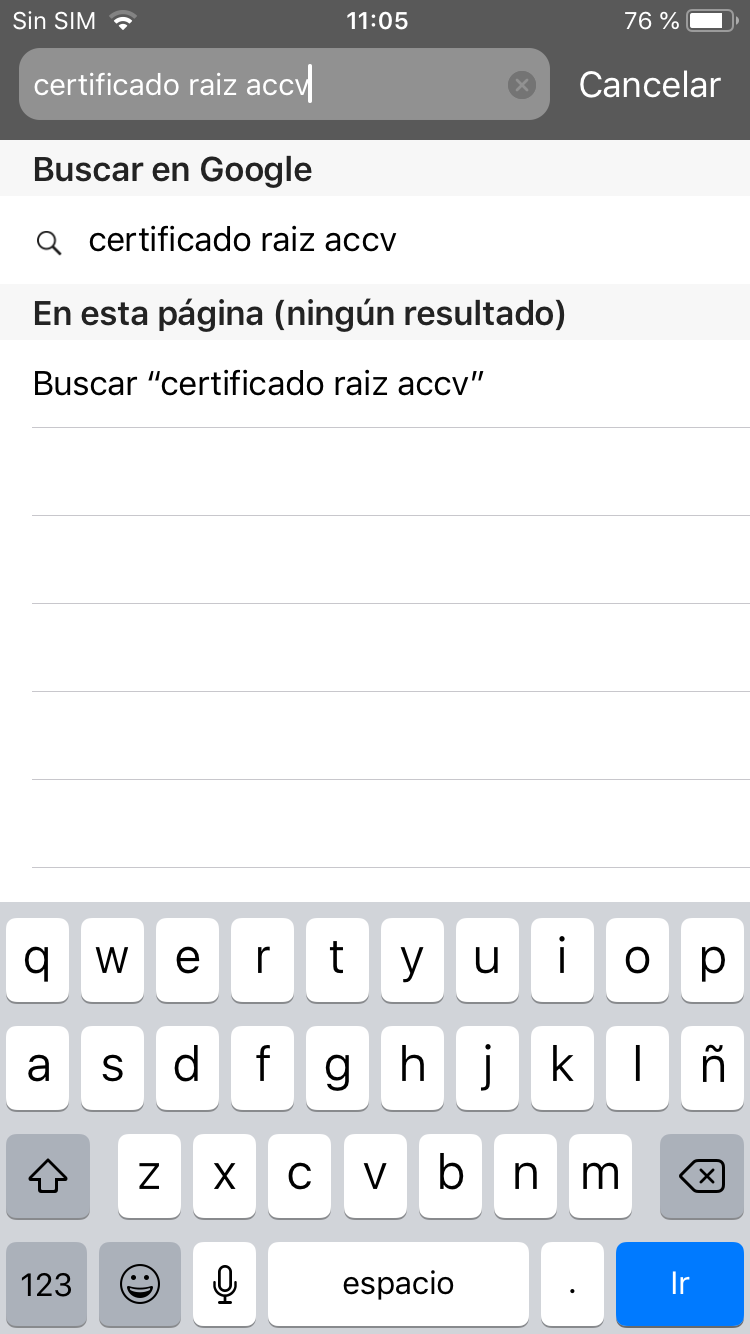
Buscando el certificado raíz
Accedemos a la primera opción que nos ofrece el buscar. Es probable que salte de nuevo el dialogo de "La conexion no es privada", si pulsamos en configuración avanzada podemos autorizar el acceso temporalmente.
Llegaremos a la relación de certificados de confianza de la entidad, y pulsaremos sobre el certificado raíz.
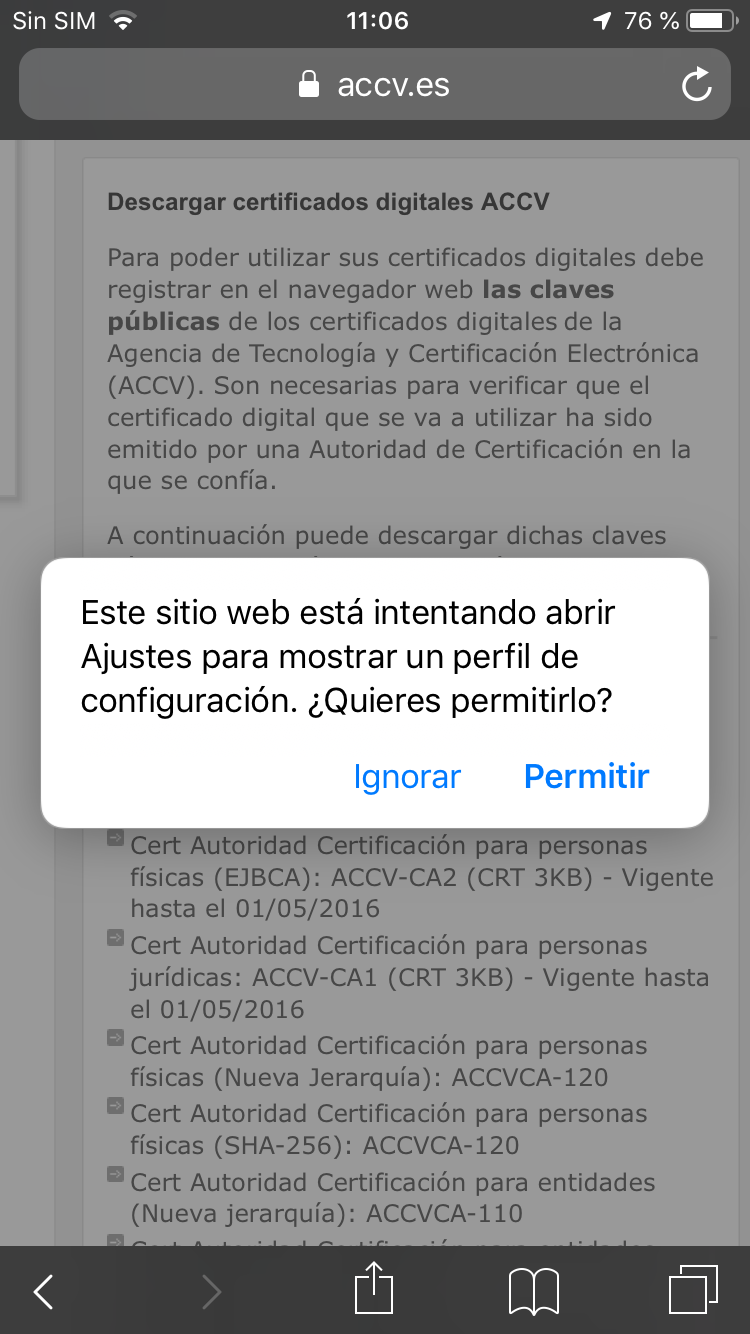
Descargando el certificado raíz
Le damos a permitir y nos saldrá este diálogo.
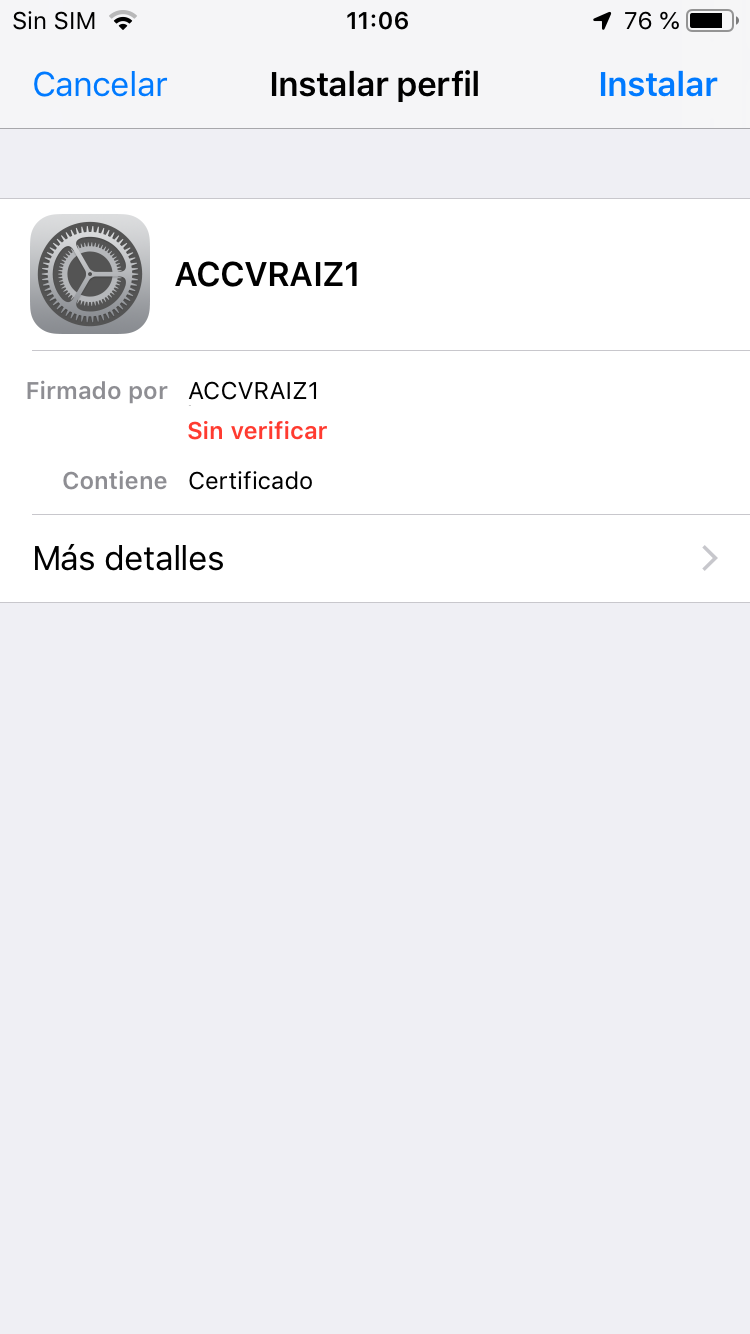
Instalando el certificado raíz
Pulsamos sobre "Instalar" y seguimos el asistente hasta el final. Tras esto ya tenemos instalado el certificado raiz en nuestro dispositivo.
En el caso que tengamos una versión iOS 10.3 o superior, hay que hacer un paso adicional final. Por defecto, al importar este certificado, éste no se autoriza aún, deberemos acceder dentro de la configuración, General > Información > Ajustes de confianza de los certificados y nos mostrará una pantalla donde aparece el recien certificado importado, pero todavía sin activar la confianza. Bastará con activar la misma aceptando el diálogo como se muestra a continuación.
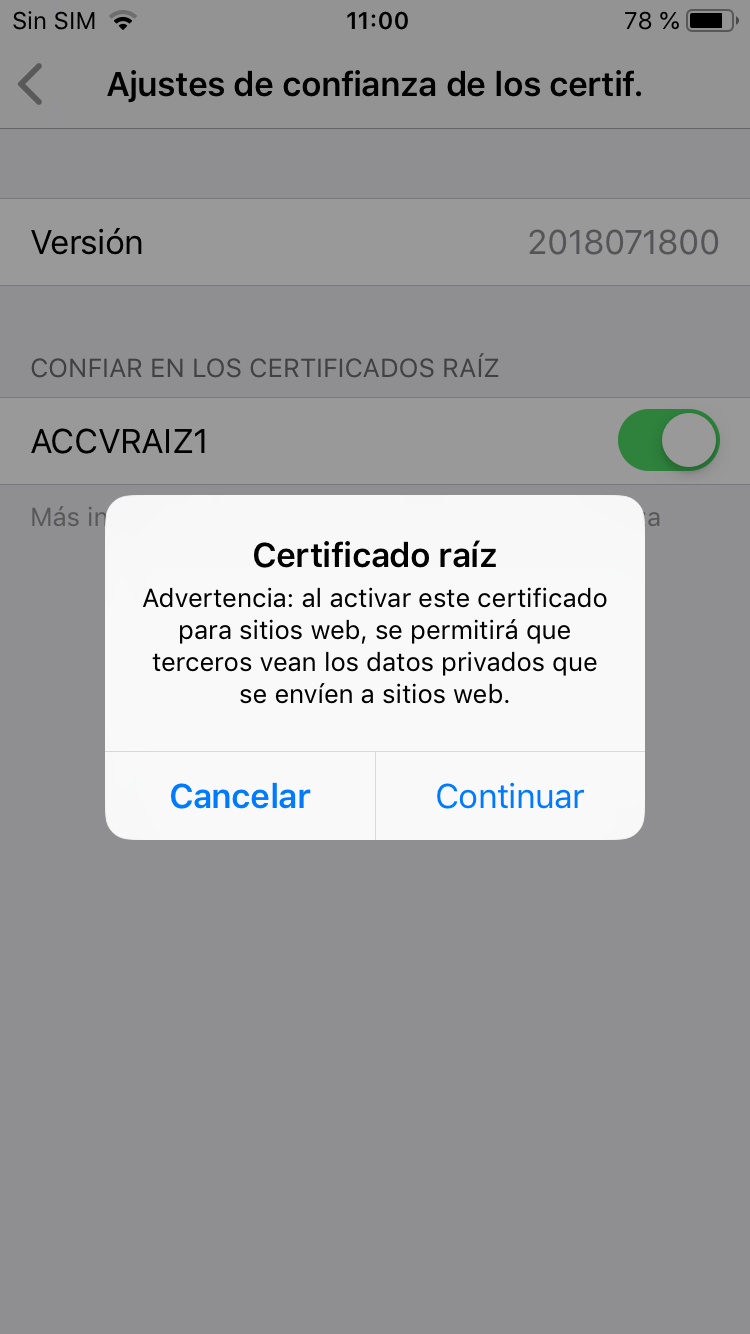
Autorizando el certificado raíz
Tras esto, ya podemos acceder desde nuestro navegador, así como la app de Portafirmas, a nuestro portal securizado por HTTPs sin problemas.